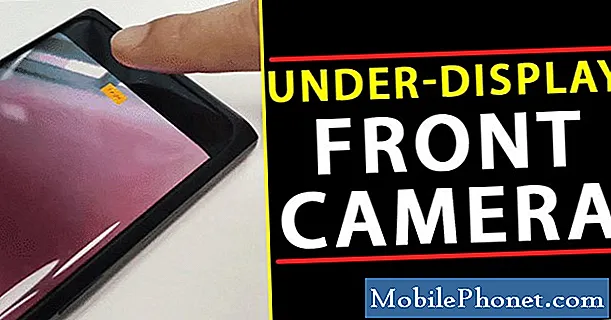Contente
Aqui está outro problema interessante que encontramos recentemente. Alguns proprietários de Galaxy Note10 nos relataram que não conseguem adicionar um evento em seu aplicativo de calendário. O problema não parece ter um gatilho óbvio, como uma grande atualização ou atualização de um aplicativo.
Se você está lidando com o mesmo cenário exato agora, está lendo o artigo certo. Siga nossas sugestões neste guia e em breve você terá um bom aplicativo de calendário funcionando novamente.
Solução de problemas do aplicativo Agenda
Existem várias soluções possíveis que você pode fazer para lidar diretamente com o aplicativo Agenda.
Reinicie o aplicativo Agenda
Fechar o Google Agenda enquanto ele está em execução, um processo conhecido como encerramento forçado, pode ser uma maneira eficaz de corrigir esse problema. Certifique-se de experimentar primeiro.
Para forçar o encerramento do aplicativo Agenda:

- Abra o aplicativo Configurações.
- Toque em Apps.
- Toque no ícone Mais configurações (ícone de três pontos, canto superior direito).
- Toque em Mostrar aplicativos do sistema.
- Localize e toque no aplicativo Armazenamento de calendário.
- Toque em Forçar parada na parte inferior.
Atualizar o cache do aplicativo Agenda
Se forçar o encerramento do aplicativo não ajudará, seu próximo passo é limpar o cache. Cada aplicativo mantém um conjunto de arquivos temporários chamados cache para funcionar de forma eficiente. Às vezes, esse cache pode ser corrompido ou desatualizado, causando problemas de desempenho. Se você não consegue adicionar um evento de calendário de repente, um cache ruim pode ser o culpado.
Veja como atualizar o cache do aplicativo Agenda:

- Vá para a tela inicial.
- Toque no ícone Apps.
- Abra o aplicativo Configurações.
- Toque em Apps.
- Se você estiver procurando por um sistema ou aplicativo padrão, toque em Mais configurações no canto superior direito (ícone de três pontos).
- Selecione Mostrar aplicativos do sistema.
- Localize e toque no aplicativo Armazenamento de calendário.
- Toque em Armazenamento.
- Toque no botão Limpar cache na parte inferior.
Redefinir as configurações do aplicativo Agenda
Alguns aplicativos funcionam normalmente novamente somente depois que suas configurações são restauradas aos padrões de fábrica primeiro. Se o problema com a agenda persistir, exclua os dados do aplicativo.
Para limpar os dados do aplicativo Agenda:

- Vá para a tela inicial.
- Toque no ícone Apps.
- Abra o aplicativo Configurações.
- Toque em Apps.
- Se você estiver procurando por um sistema ou aplicativo padrão, toque em Mais configurações no canto superior direito (ícone de três pontos).
- Selecione Mostrar aplicativos do sistema.
- Localize e toque no aplicativo Armazenamento de calendário.
- Toque em Armazenamento.
- Toque no botão Limpar dados.
Solução de problemas do Note10
Se corrigir o problema com a solução de problemas do aplicativo não ajudou, você pode continuar com algumas soluções potenciais do dispositivo. Aprenda o que você precisa fazer abaixo.
Limpe seu armazenamento Note10 usando Device Care
A maioria dos casos de problemas de calendário tem a ver com pouco ou nenhum espaço de armazenamento restante para a unidade interna. Deixe seu dispositivo descobrir de quais coisas se livrar usando o recurso Device Care.
Veja como:

- Abra o aplicativo Configurações.
- Toque em Device Care.
- Toque em Armazenamento.
- Toque em Limpar agora.
Crie um backup dos seus dados
Se ainda não tiver a quantidade de espaço de armazenamento necessária, você pode fazer backup de arquivos usando o Smart Switch ou fazer backup de arquivos usando sua conta Samsung ou Google. Em seguida, você pode excluir esses arquivos do telefone para liberar espaço de armazenamento.
Reinicie seu Note10
Seu dispositivo pode se beneficiar de uma reinicialização, quer tenha um problema ou não. Às vezes, podem ocorrer bugs se um dispositivo eletrônico for deixado funcionando por muito tempo.
Se você não reiniciou seu telefone por dias, certifique-se de seguir estas etapas:

- Pressione e segure a tecla Liga / Desliga.
- Aguarde 30 segundos após o dispositivo estar totalmente desligado e, em seguida, mantenha pressionada a tecla Liga / Desliga até que o logotipo da Samsung apareça.
Depois que seu Note10 for reiniciado, verifique se você ainda não consegue adicionar um evento de calendário.
Retorne as configurações do software do dispositivo aos padrões (redefinição de fábrica)
Esta é a solução potencial final para este problema. A causa mais provável do problema de calendário está relacionada ao software, portanto, uma redefinição de fábrica deve ajudar.
Mesmo que você já tenha criado um backup de seus dados anteriormente, queremos lembrá-lo novamente para salvar uma cópia de seus arquivos importantes antes da redefinição de fábrica.
Além disso, certifique-se de anotar o nome de usuário e a senha da conta que você usou para fazer backup de seus dados.
Se você descriptografou o cartão SD inserido no telefone, certifique-se de descriptografá-lo antes de reinicializar. Navegue até Configurações, pesquise e selecione SD e toque em Descriptografar cartão SD.
Para redefinir os padrões de fábrica seu Note10:

- Abra o aplicativo Configurações.
- Role e toque em Gerenciamento geral.
- Toque em Redefinir.
- Selecione Restaurar dados de fábrica a partir das opções fornecidas.
- Leia as informações e toque em Reiniciar para continuar.
- Toque em Excluir tudo para confirmar a ação.
Obtenha nossa ajuda
Está tendo problemas com seu telefone? Sinta-se à vontade para nos contatar usando este formulário. Tentaremos ajudar. Também criamos vídeos para quem deseja seguir instruções visuais. Visite nossa página do Youtube para solução de problemas.